Делаем визитку: Как сделать визитку в Word?
Как сделать визитку в Word?
Andriy Kozak
Обновлено
Loading…
- Этап подготовки
- Практикум: создаем визитку своими руками
- Заключение
Визитка — это эффективный инструмент маркетинга в вашем кармане. Как сделать ее без затрат на услуги дизайнера и типографии? Используйте самый простой инструмент — Microsoft Word. Составили пошаговую инструкцию по самостоятельному созданию бизнес-карточки.
Этап подготовки
1. Составьте список элементов, которые вы разместите на карточке, но не перегружайте ее лишней информацией. Вот что нужно подготовить обязательно:
- название компании;
- логотип;
- ваше имя и должность;
- контактная информация: телефон, адрес, e-mail.
По желанию можно разместить:
- ссылки на соцсети;
- слоган;
- фото, графику или иллюстрации.

2. Продумайте визуальное представление компании. Чтобы визитка выглядела профессионально, создайте ее в фирменном стиле, который соответствует сфере вашей деятельности. Если у вас еще нет корпоративного стиля, разработайте его за несколько минут при помощи онлайн-сервиса Logaster. Воспользуйтесь нашими подсказками:
- Логотип. Главный визуальный символ бренда — должен быть простым, лаконичным и запоминающимся.
- Шрифты. Витиеватые или рукописные больше подойдут творческим предпринимателям, а простые и легко читаемые обязательны для бизнеса с серьезным характером.
- Цвета. Если вы предлагаете, к примеру, услуги аниматора, лучше использовать яркие цвета, а если продаете швейцарские часы — спокойные оттенки или сдержанную черно-белую гамму.
Нужна визитка для печати?
Создавайте шаблон и скачивайте в нужном вам формате на Логастер!
Практикум: создаем визитку своими руками
Есть два основных способа создать визитную карточку в Microsoft Word — используя готовый шаблон или таблицу. Расскажем подробно о каждом.
Расскажем подробно о каждом.
При помощи шаблона
1. Откройте Microsoft Word, в меню выберите «Файл» — «Создать». В появившейся строке поиска введите «Визитные карточки». Появится большой выбор готовых образцов.
2. Кликните на шаблон, который вам подходит. Откроется окно с предварительным просмотром и описанием. Нажмите «Создать», чтобы загрузить шаблон в ваш документ.
3. Введите свою информацию:
- Чтобы поменять изображение, нажмите на лого или фото в шаблоне. В меню кликните «Вставка» — «Изображения». В открывшемся окне выберите нужный файл с вашим логотипом или картинкой.
- Чтобы поменять подпись, выделите текст на шаблоне — и введите вместо него свою информацию. На панели инструментов вы можете поменять цвет или тип шрифта.
4. Сохраните полученный файл в формате PDF — это самый подходящий формат для печати.
При помощи таблицы
1. Откройте документ Word, в меню выберите «Вставка» — «Таблица».
2. Укажите параметры таблицы.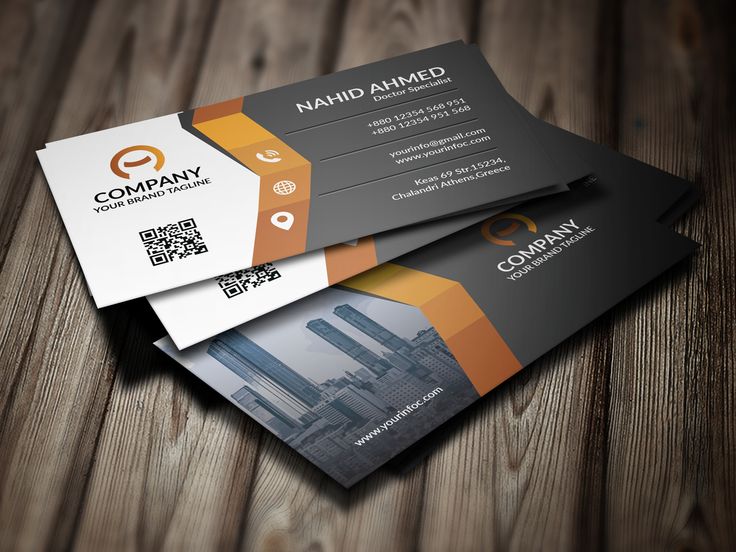 Количество ячеек — это количество будущих макетов визитки на экране документа. На стандартном экране помещается восемь макетов, поэтому удобнее всего создать таблицу с двумя ячейками по горизонтали и четырьмя по вертикали. Укажите числа и нажмите «ОК». Таблица появится в документе.
Количество ячеек — это количество будущих макетов визитки на экране документа. На стандартном экране помещается восемь макетов, поэтому удобнее всего создать таблицу с двумя ячейками по горизонтали и четырьмя по вертикали. Укажите числа и нажмите «ОК». Таблица появится в документе.
3. Поменяйте настройки. Кликните на таблицу правой кнопкой мыши и откройте раздел «Свойства таблицы». В появившемся окне введите параметры: размер ячеек — 90х50 мм (это размер стандартной визитки), выравнивание по центру. Это позволит центрировать любой текст или иллюстрации, которые вы разместите.
4. Добавьте изображения. Нажмите «Вставка» — «Изображение», чтобы выбрать логотип и фотографии (если вы их используете).
5. Добавьте текст. На панели инструментов укажите тип шрифта, при необходимости измените его цвет. Введите информацию вручную.
6. Отредактируйте макет. Расположите элементы в нужном порядке: при помощи мышки перетаскивайте их, увеличивайте или уменьшайте, пока не добьетесь нужного результата.
7. Готово. Сохраните документ в формате PDF — и отправляйте на печать.
Смотрите видеоинструкцию о том, как создать визитку в Word:
Заключение
Чтобы создать бизнес-карточку, не обязательно тратить много времени и денег. Разработать профессиональную визитку в Microsoft Word вы можете бесплатно — для этого не требуются специальные знания и навыки. Главное — придерживаться фирменного стиля, который должен быть одинаковым на ваших визитках, сайте, в соцсетях и продукции.
Обновлено
Posted inHow To
пошаговая инструкция по созданию макета визитки в Photoshop
Автор Дмитрий Евсеенков На чтение 7 мин Просмотров 830
Обновлено
Простейший контактный документ – визитка, макет которой создаётся в графических редакторах. По созданному макету визитки распечатываются в типографии. Поэтому при создании макета должны быть учтены технологические особенности печати.
Самый совершенный графический редактор, подходящий для создания визиток – Adobe Photoshop. Эта классическая профессиональная программа далеко не всем по карману, поэтому многие новички делают макеты визитных карточек через бесплатные онлайн-версии Фотошопа с функциональностью, приближенной к стандартной.
Содержание
Пошаговое создание визитки в Фотошопе онлайн
Создание визитки в Фотошопе состоит из трёх шагов:
- Подготовка основы документа
- Заполнение документа контактной информацией и элементами дизайна
- Сохранение макета в выходном файле
Видеоурок по созданию визитки в Adobe Photoshop от Олега Вереса:
Подготовка документа
- Откройте онлайн-фотошоп, и щёлкните раздел «Новый проект».
- В появившемся одноимённом окне введите в поля «Имя», «Ширина», «Высота» и DPI значения, подчёркнутые на нижнем скриншоте красной чертой.Стандартный размер визитки — 9 см в ширину и 5 см в высоту.
Внимательный читатель, конечно, обратил внимание на то, что введённые значения больше на 4 мм. Объяснение расхождению будет дано ниже (см. шаг 6 настоящей инструкции). 300 DPI – принятое разрешение изображения на дюйм при печати.
Предполагается, что создаётся визитка для турагенства, название которого можно будет ввести позже.Как видно в правой части скриншота, Фотошоп уловил намерения пользователя и предлагает ему готовые англоязычные макеты визитки.
 Наша цель – создание русскоязычного макета с нуля, поэтому мы пока игнорируем это предложение. После создания первого макета мы вернёмся к этому варианту.
Наша цель – создание русскоязычного макета с нуля, поэтому мы пока игнорируем это предложение. После создания первого макета мы вернёмся к этому варианту. - Кликните пункт «Создать».
- В новом окне откройте вкладку «Изображение», щёлкните инструмент «Режим» и выберите цветовую модель CMYK, специально предназначенную для оптимального отображения цветов при печати.
- Перейдите на вкладку «Просмотр» и щёлкните инструмент «Линейки».
- После этого вверху и слева рабочего окна Фотошопа появляются размеченные линейки, позволяющие делить документ на точные части.
- «Схватитесь» за линейки мышкой, и проведите поля по 2 мм с каждой из четырёх сторон будущей визитки. Иными словами, линии от верхней линейки должны быть проведены по значениям 2 и 92 мм, а от левой линейки – 2 и 52 мм. Очевидно, что размер заготовки в рамке, исключая «отсечённые» края, будет 90 на 50 мм.
Типографии обычно заказывается не менее тысячи визиток.
Естественно, что они будут печататься группами по стопках. Верстальщик типографии отдаёт распечатать листы с раскладкой десятков визиток на формате А4 или больше. После печати такого листа типографское оборудование ненулевой толщины режет этот лист на отдельные документы. Макет визитной карточки делается чуть большего размера, чтобы разброс обреза не затронул основной объём макета визитки.
Дизайн документа
В дизайн визитки обычно входит эффектный фон или картинка, на которых располагается текстовая и иная контактная информация. Для исключения возможных неприятностей при печати (см. выше) фон или картинка должны покрывать весь документ, включая края для обреза.
Красивый фон можно получить посредством добавления к слою пустого документа его заливки. Для этого перейдите в меню «Слой», и в списке «Новый заполняющий слой» щёлкните пункт «Градиентная заливка».
Во всплывшем справа окне её свойств можно получить представленный на скриншоте эффектный фон, использовав подчёркнутые инструменты.
Как использовать для визитки любую картинку из интернета:
- Для вставки «схватите» фоновую картинку мышкой и перенести на подготовленный белый документ. Как видно, изображение заняло его преобладающую часть.
- Для распространения фона на весь документ установите курсор на квадратик в правом нижнем углу до появления двунаправленной косой стрелки, и потяните до нижнего правого края рабочей области.
При необходимости картинку можно редактировать (изменить размер, повернуть, обрезать) подчёркнутыми инструментами вкладки «Редактирование».
Теперь в макет предстоит добавить текстовую информацию:
- В левом меню инструментов Фотошопа щёлкните на букву T.
- На «Панели параметров» инструмента, выберите шрифт, стиль, размер, цвет и другие характеристики текста.
- Щёлкните инструмент «Текст» и наберите название турагенства, например, «Ветер странствий», условный адрес и номер телефона.
 При необходимости в макет можно добавить логотипы или векторные рисунки, которые можно скачать с Интернета.
При необходимости в макет можно добавить логотипы или векторные рисунки, которые можно скачать с Интернета.
Макет простейшей односторонней визитки готов. Если визитка двухсторонняя, её тыльная сторона делается аналогично. Теперь результаты работы нужно сохранить в psd (для возможности дальнейшего редактирования) и в выходном файле для типографии.
Сохранение визитки в выходном файле
Теперь результаты работы нужно сохранить для печати в выходном файле. Обычно в типографию отправляется файл с расширением PDF.
Сохранение визитки для печати:
- Откройте меню «Файл»
- В выпадающем списке «Экспортировать как», щёлкните формат PDF
- В окне сохранения введите информативное имя выходного файла (например, «Турагенство»), и щёлкните «Сохранить»
Не исключено, что типография может попросить заказчика скорректировать что-то в макете для получения лучшего результата.
Поэтому обязательно нужно сохранять выходной файл и в собственном формате Фотошопа – PSD.
Цветовое качество визитки (и других подобных документов) неизбежно будет уступать изображению макета на мониторе. Причины этого вполне объективны: печать визиток производится на мелованной бумаге ограниченным (не более 16) количеством красок. Они несопоставимы с количеством пикселей на монитор. Поэтому при получении визиток из типографии «цветовые» ожидания не должны быть завышенными.
Видеоурок как сделать дизайн визитки в Иллюстраторе:
Редактирование англоязычного макета визитки
А теперь вернёмся к упомянутой в начале статьи возможности использования имеющихся в Интернете макетов в качестве основы для создания оригинальных русскоязычных визиток. Предположим, что пользователю понравился один из таких шаблонов.
Предположим, что пользователю понравился один из таких шаблонов.
Как сделать визитку из готового макета в Фотошопе:
- Щёлкните на макете (взятом в красную рамку).
- Выделите англоязычный текст, щёлкнув инструмент «Текст», и напишите желаемый текст по-русски.
- Остальные действия аналогичны, как при создании визитки с нуля.
Создание визитки другими способами (не в Photoshop)
Сделать красивую визитку можно не только в Фотошопе. В Интернете есть множество онлайн-сервисов для оперативного создания визиток и других несложных документов. Частью из них (например, «Календарум») можно пользоваться бесплатно и без регистрации. Существуют также специализированные программы создания визиток (например, «Мастер Визиток»), которые существенно проще Адоб Фотошопа.
Как сделать визитку бесплатно в Календаруме
- Перейдите на сайт и щёлкните раздел «Визитка».
- В следующем окне выберите желаемый шаблон.

- Для замены щёлкните на «Василии Пупкине», и в появившемся правом нижнем поле введите желаемые имя и фамилию. По завершении щёлкните за пределами прямоугольника, окаймляющего текст.
- При необходимости щёлкните «Добавить клипарт», и во всплывшем окне выберите векторный рисунок, например, с городским силуэтом.
- Щёлкните «Получить», а затем – «Опубликовать».
- Через несколько секунд пользователь получает ссылку на созданный им макет визитной карточки. Грубую лесть сервиса, конечно, не нужно воспринимать всерьёз.
- После перехода по ссылке в контекстном меню сохраните оперативно созданный макет в желаемом формате.
Мастер визиток
Эта специализированная программа доступна для скачивания с сайта master-visitok.ru. Как это часто бывает, во время установки предлагается параллельная инсталляция сервисов Яндекса, от которых можно отказаться.
10-дневная пробная версия программы позволит оценить её возможности создания макета, после чего пользователь может её купить.
Пошаговое создание визитки через master-visitok.ru:
- Для начала в центральной части рабочего окна программы щёлкните «Новая визитка». (можно также попробовать вариант «Шаблоны визиток».
- В новом окне уточните тип карты и кликните «Далее».
- В следующем окне выберите стандартную российскую карту, предусмотрите поля под типографский обрез, и щёлкните «Далее».
- Замените стандартную информацию собственной (подчёркнуто) и щёлкните «Далее».
- Кликните «Готовые шаблоны», затем «Далее».
- Выберите шаблон и щёлкните «Применить».
- Произведите завершающее редактирование (подчёрнуто). Как видно, добавлены часы работы и «Вертикальный отражённый» вариант двух выбранных цветов фона.
- На этом возможности пробной версии «Мастера визиток» завершаются. Сохранение и печать действуют только в полной версии, за которую нужно платить. Рассмотренные возможности программы этого, пожалуй, заслуживают.

Размеры визитных карточек: Размер и характеристики США
Один стандартный размер
Стандартные визитные карточки — 3,5 x 2 ″ — но задумывались ли вы когда-нибудь о том, почему большинство карт имеют именно такой размер и форму? Вы, наверное, заметили, что все они, как правило, прекрасно помещаются в кошелек, сумочку или карман. Именно по этой причине кредитные карты, визитные карточки и лицензии имеют примерно одинаковый размер.
Придайте форму
Стандартные размеры визитных карточек часто являются правильным выбором для единообразия и узнаваемости. Но разные формы могут помочь вам выделиться и произвести впечатление.
Выше мы говорили о преимуществах использования визитных карточек стандартного размера, поэтому давайте рассмотрим, когда вы можете использовать квадратные визитные карточки или визитные карточки с закругленными углами.
Квадратные визитные карточки размером 2,5″x 2,5″ — форма идеально подходит для размещения логотипа или изображения продукта по центру, и они создают творческую и интересную атмосферу. Карточки выделяются на столе для мероприятий, прикрепляются к доске объявлений или в руке потенциального клиента.
Карточки выделяются на столе для мероприятий, прикрепляются к доске объявлений или в руке потенциального клиента.
Визитные карточки с закругленными углами имеют размер 3,5 x 2 с закругленными углами в четверть дюйма. У них запоминающийся современный вид. Поэтому, если кто-то просматривает несколько визитных карточек, углы сделают ваши визитки более привлекательными и стильными.
Хотите приключений? Вы можете комбинировать закругленные углы с нашими квадратными картами!
Руководство по дизайну
У нас есть тысячи шаблонов, которые вы можете выбрать для создания своей карты благодаря нашим замечательным дизайнерам. Но вы также можете загрузить свой собственный дизайн. Это так же просто, как выбрать файл на вашем компьютере, но вот несколько важных рекомендаций, о которых следует помнить.
Примечание: Эти размеры указаны для стандартных визитных карточек. Квадратные и закругленные угловые карты имеют одинаковые области выпуска под обрез и безопасные области печати по отношению к их фактическому размеру, но не стесняйтесь обращаться к нам, если вам нужна более подробная информация.
Область выпуска под обрез: 3,61″ x 2,11″
Если у вас есть фоновый цвет или рисунок, убедитесь, что он выходит за пределы фактического размера карты. Таким образом, вы никогда не останетесь с белыми рамками, даже если карты обрезаны немного не по центру.
Фактический размер: 3,5″x 2″
Как следует из названия, здесь мы разрежем ваши карты. Мы делаем все возможное, чтобы все ваши карты были расположены по центру и были одинаковыми, но обязательно прочитайте о безопасной зоне печати.
Область безопасной печати: 3,36″x 1,86″
Вероятно, в этой области у вас есть какой-либо важный текст или элементы дизайна, которые ненамного меньше фактического размера карты. Чтобы ничего не обрезалось, держите все в этой коробке.
Размер визитной карточки в пикселях: 1050 x 600 пикселей
Если вы или кто-то из вашей команды создаете свою карточку в программе дизайна, фактический размер карточки составляет 1050 x 600 пикселей.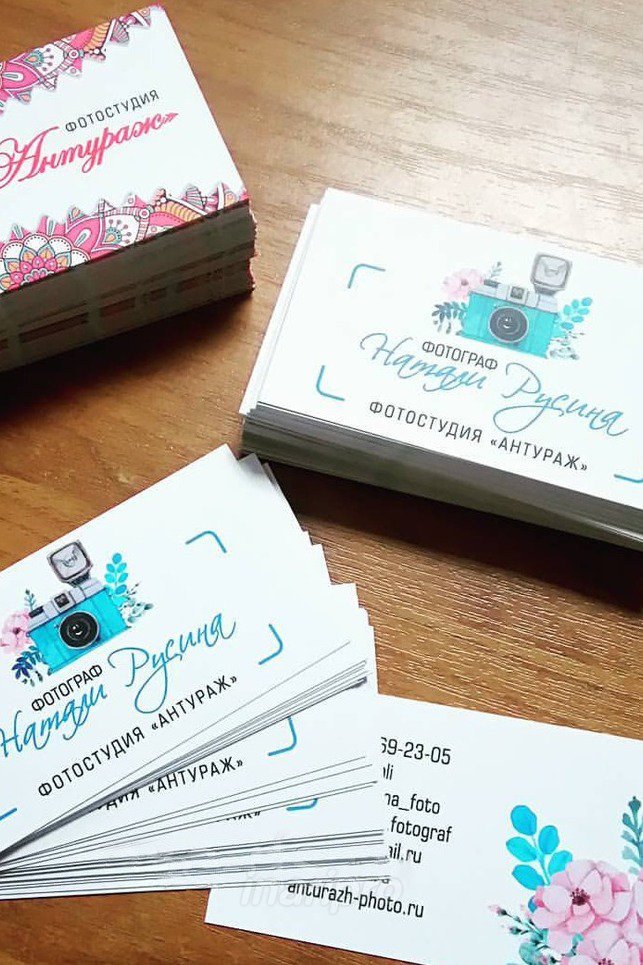 Однако полный размер без полей составляет 1083 x 633 пикселей, а безопасная область печати — 1008 x 558 пикселей.
Однако полный размер без полей составляет 1083 x 633 пикселей, а безопасная область печати — 1008 x 558 пикселей.
Полный список наших требований к загрузке и типов файлов, которые мы принимаем, см. в нашем удобном руководстве по загрузке, опубликованном ниже. А чтобы получить вдохновение и идеи для дизайна, ознакомьтесь с некоторыми примерами визитных карточек.
Standard
Bleed
91.7 x 53.6 mm
3.61 x 2.11 in
1083 x 633 px
Trim
88.9 x 50.8 mm
3.50 x 2.00 in
1050 x 600 px
Safe area
85,4 x 47,3 мм
3,36 x 1,86 дюйма
1008 x 558 px
Rounded Corner
Bleed
91.7 x 53.6 mm
3.61 x 2.11 in
1083 x 633 px
Trim
88.9 x 50.8 mm
3.50 x 2.00 in
1050 x 600 px
Safe area
85.4 x 47.3 mm
3.36 x 1.86 in
1008 x 558 px
Square
Bleed
66. 7 x 66.7 mm
7 x 66.7 mm
2.63 x 2.63 in
788 x 788 px
Trim
63.7 х 63,7 мм
2,51 x 2,51 дюйма
752 x 752 пикселей
Безопасная зона
60,7 x 60,7 мм
2,39 x 2,39 дюйма
717 x 717 пикселей
Нашли подходящий вариант? Начать сейчас.
Стандартный
Скругленный угол
Квадратный
Бесплатный онлайн-конструктор визитных карточек
Хотите произвести сильное первое впечатление? Покажите свой бизнес в лучшем свете с помощью превосходной визитной карточки. С VistaCreate легко создавать печатные визитные карточки. Получите доступ к сотням готовых дизайнов и простых в использовании инструментов с помощью нашего производителя визитных карточек. Легко настраивайте любой шаблон, чтобы сделать его фирменным, и создавайте бесплатный дизайн визитной карточки самостоятельно.
Создайте свою визитную карточку
Создайте дизайн визитной карточки, который вам подходит
Красивая визитная карточка производит положительное впечатление и может конвертировать потенциальных клиентов в продажи. Это отличное визуальное введение и отличный способ предоставить краткую контактную информацию. Воспользуйтесь готовыми шаблонами и инструментами редактирования VistaCreate и за считанные минуты создайте персонализированную именную карточку, визитную карточку или классическую печатную карточку с логотипом.
Это отличное визуальное введение и отличный способ предоставить краткую контактную информацию. Воспользуйтесь готовыми шаблонами и инструментами редактирования VistaCreate и за считанные минуты создайте персонализированную именную карточку, визитную карточку или классическую печатную карточку с логотипом.
Создайте свой дизайн
Дизайн визитных карточек без заминок
Никаких головных болей. Не суетись. Только один универсальный производитель личных визитных карточек. Изучите все функции редактирования, элементы дизайна и шаблоны визитных карточек и воплотите свои творческие идеи в жизнь.
Шаблоны
Настройка
Редактирование
Изменение размера
Объекты
Шаблоны
Проектирование с VistaCreate очень просто. Наши графические дизайнеры создали тысячи удивительных шаблонов для вашего вдохновения. Внесите свои изменения и легко настройте любой макет в нашем генераторе дизайна, чтобы создать свою собственную визитную карточку.
Шаблоны визитных карточек
Настройка
Настройте готовые макеты в соответствии с вашим стилем и брендом. Загрузите свой логотип, используйте свои шрифты и добавьте фирменные цвета, чтобы продемонстрировать внешний вид вашего бренда. Для удобства создавайте свои фирменные наборы в конструкторе визитных карточек VistaCreate и легко сохраняйте согласованность в своих визуальных элементах каждый раз.
Настройте сейчас
Редактирование
Отредактируйте любой понравившийся шаблон визитной карточки, чтобы получить более персонализированный дизайн. Добавляйте или удаляйте графические элементы, изменяйте размеры объектов, изменяйте текст и многое другое, чтобы создать действительно уникальный дизайн. Вы также можете загрузить свои собственные фотографии или выбрать фотографии из встроенной библиотеки фотографий VistaCreate.
Начать редактирование
Простое изменение размера
Нет необходимости создавать еще один графический дизайн визитных карточек для разных размеров. С помощью бесплатного конструктора визитных карточек VistaCreate вы можете изменить размер своей визитной карточки в любой предустановленный формат за один раз. Вы также можете установить нестандартные размеры и создать персонализированные визитные карточки нестандартного размера, чтобы выделиться.
С помощью бесплатного конструктора визитных карточек VistaCreate вы можете изменить размер своей визитной карточки в любой предустановленный формат за один раз. Вы также можете установить нестандартные размеры и создать персонализированные визитные карточки нестандартного размера, чтобы выделиться.
Попробуйте сейчас
Фигуры, рамки, значки и многое другое
Получите доступ к более чем 30 000 бесплатных объектов дизайна в нашем редакторе визитных карточек и улучшите свои визуальные эффекты. Используйте рамки, маски, наклейки и значки, чтобы выделить необходимую информацию на визитке.
Обзор объектов
Как создать профессиональную визитку
шаг 1
Выберите формат
Войдите в свою учетную запись VistaCreate и выберите формат, чтобы начать создание визитной карточки. Введите «визитная карточка» на вкладке поиска и найдите подходящий макет для вашего бизнеса.

шаг 2
Выберите шаблон
Просмотрите доступные шаблоны в VistaСоздайте и выберите лучший для вашей дизайнерской идеи. Вы также можете использовать готовые шаблоны в качестве вдохновения и создать свою карту с нуля.
шаг 3
Настройте свой дизайн
Настройте выбранный шаблон, чтобы он соответствовал стилю вашего бренда. Начните с добавления текста и логотипа, загрузите свои собственные изображения и шрифты и расположите любой элемент, который вы хотите добавить индивидуальности.
шаг 4
Скачать и поделиться
Готовы сделать печать? Загрузите свой дизайн в формате JPG, PNG, PNG с прозрачным фоном или PDF одним щелчком мыши.
 Возвращайтесь к своему дизайну в любое время, когда захотите, потому что все проекты автоматически сохраняются в вашей учетной записи VistaCreate.
Возвращайтесь к своему дизайну в любое время, когда захотите, потому что все проекты автоматически сохраняются в вашей учетной записи VistaCreate.
Создайте свою визитную карточку
Видео инструкция по изготовлению визиток
Посмотрите это руководство о том, как использовать VistaCreate для создания визитных карточек. Это пошаговое введение в создание профессиональной визитной карточки.
Часто задаваемые вопросы
Каково разрешение формата визитной карточки?
В конструкторе визиток VistaCreate размер стандартной визитки 8,5см на 5см. Если вам нужны нестандартные размеры, легко измените размер дизайна в редакторе визитных карточек. Найдите кнопку «Изменить размер» на верхней панели и выберите нужный размер.
Как распечатать визитные карточки?
У вас есть двусторонние шаблоны?
Поднимите свою визитную карточку на новый уровень
Откройте для себя множество бесплатных шаблонов в VistaСоздавайте и получайте дозу вдохновения для собственного дизайна. Персонализируйте любой шаблон и создайте надежный дизайн визитной карточки онлайн за считанные минуты.
Персонализируйте любой шаблон и создайте надежный дизайн визитной карточки онлайн за считанные минуты.
Шаблоны визиток
Более 70 000 макетов для ваших дизайнов
Нужны яркие визуальные эффекты для эффективного продвижения вашего бизнеса? VistaCreate поможет вам! Найдите яркие дизайнерские идеи для рекламных баннеров, веб-сайтов, блогов, социальных сетей и многого другого и с легкостью создавайте визуальный контент студийного уровня для всех потребностей вашего бизнеса.
Перейти к редактору
Что наши пользователи говорят о VistaCreate
Использование VistaCreate позволило мне улучшить свои навыки маркетинга и работы с контентом. Люди заметили, что мой контент изменился в социальных сетях, и мне нравятся комментарии.
Прочтите историю Шарлотты
Если вы владелец малого бизнеса, работающий в разных сферах, использование такого инструмента, как VistaCreate, который экономит время, имеет решающее значение.

 Наша цель – создание русскоязычного макета с нуля, поэтому мы пока игнорируем это предложение. После создания первого макета мы вернёмся к этому варианту.
Наша цель – создание русскоязычного макета с нуля, поэтому мы пока игнорируем это предложение. После создания первого макета мы вернёмся к этому варианту. Естественно, что они будут печататься группами по стопках. Верстальщик типографии отдаёт распечатать листы с раскладкой десятков визиток на формате А4 или больше. После печати такого листа типографское оборудование ненулевой толщины режет этот лист на отдельные документы. Макет визитной карточки делается чуть большего размера, чтобы разброс обреза не затронул основной объём макета визитки.
Естественно, что они будут печататься группами по стопках. Верстальщик типографии отдаёт распечатать листы с раскладкой десятков визиток на формате А4 или больше. После печати такого листа типографское оборудование ненулевой толщины режет этот лист на отдельные документы. Макет визитной карточки делается чуть большего размера, чтобы разброс обреза не затронул основной объём макета визитки. При необходимости в макет можно добавить логотипы или векторные рисунки, которые можно скачать с Интернета.
При необходимости в макет можно добавить логотипы или векторные рисунки, которые можно скачать с Интернета. Поэтому обязательно нужно сохранять выходной файл и в собственном формате Фотошопа – PSD.
Поэтому обязательно нужно сохранять выходной файл и в собственном формате Фотошопа – PSD.


 Возвращайтесь к своему дизайну в любое время, когда захотите, потому что все проекты автоматически сохраняются в вашей учетной записи VistaCreate.
Возвращайтесь к своему дизайну в любое время, когда захотите, потому что все проекты автоматически сохраняются в вашей учетной записи VistaCreate.